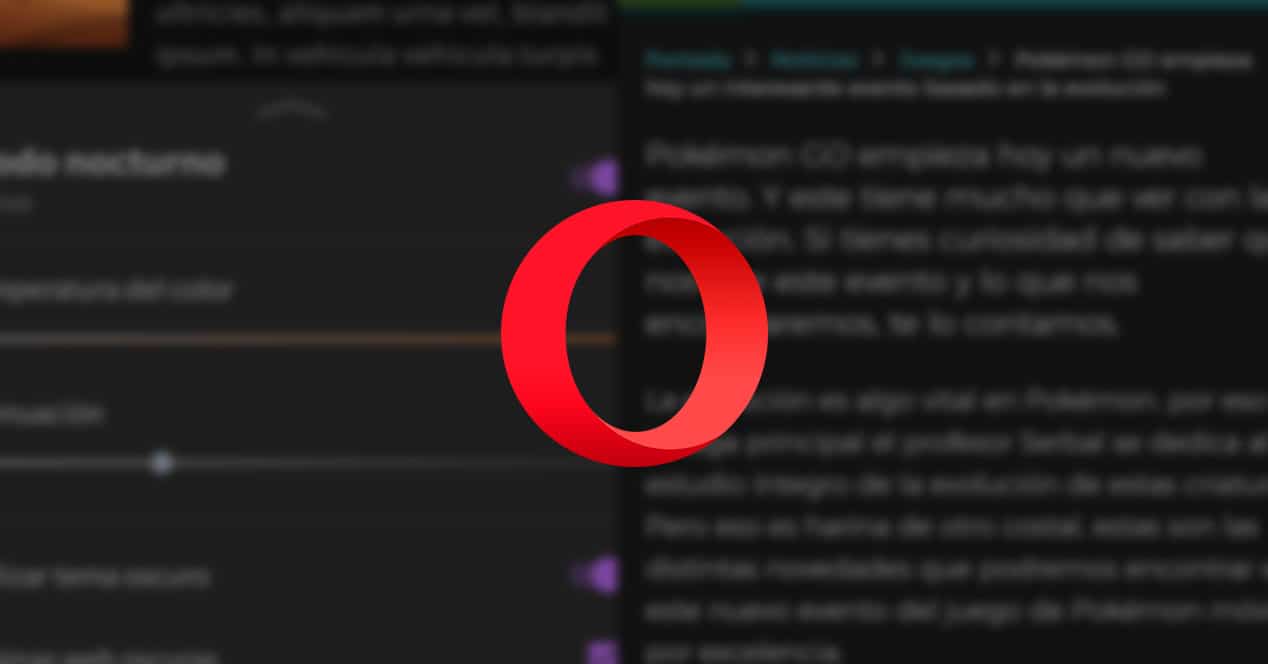
Les grandes entreprises technologiques savent que la vue souffre beaucoup lorsque nous nous tenons devant un écran. Pour ce faire, l'idée est venue de mettre en œuvre un mode d'imagerie plus confortable visuellement dans les applications et les appareils. C'est ainsi qu'a été créé le mode sombre, quelque chose qui est à l'ordre du jour, c'est clair. Il reste peu d'applications ou de systèmes d'exploitation qui n'incluent pas ce mode, mais Opera a décidé d'aller plus loin et nous pouvons également mettre toutes les pages en mode sombre. Si vous voulez savoir comment faire, nous vous le dirons ci-dessous.
Le processus est très simple. Nous n'aurons besoin que de l'application Opera installée sur notre téléphone. Il existe plusieurs versions de l'application telles que Opera Touch ou Opera Lite, bien que dans ce cas, nous ne nous intéressons qu'à Opera, l'application sans slogan supplémentaire. Et il est important qu'il soit mis à jour au Version 55, qui est le premier à intégrer le mode sombre (actuellement en version 75). Si nous avons vérifié que nous avons tout cela, nous pouvons commencer par le tutoriel.
Quels sont les avantages du mode sombre dans un navigateur ?
Le mode sombre, qui en revanche n'est pas du goût de tout le monde, a plusieurs avantages associés. Le premier d'entre eux se trouve dans l'autonomie de nos appareils, notamment ceux qui ont des écrans OLED. Dans ce cas, il consommera beaucoup moins de batterie. Dans ce type d'écrans, ces écrans profitent de cette configuration pour laisser les LED dans les zones sombres "éteintes" et économiser l'énergie supplémentaire de la batterie. Étant donné que de nombreux sites Web ont des fonds blancs, en les changeant en noir, nous réduisons drastiquement le nombre de LED allumées, ce qui se traduit par une consommation d'énergie beaucoup plus faible et, au final, plus d'heures d'utilisation de notre terminal.
En revanche, et c'est pourquoi on l'appelle souvent "mode nuit", c'est un moyen de mieux lire l'écran lorsque l'on est dans de mauvaises conditions d'éclairage. La lumière blanche émise par l'écran possède également une partie du spectre bleu, ce qui provoque de la fatigue et peut également provoquer d'autres troubles comme des troubles du sommeil ou de la vision. En l'éliminant avec le mode sombre, c'est une façon d'utiliser le téléphone portable la nuit beaucoup moins nocive pour nos yeux, puisque nous passons des heures et des heures devant différents appareils, comme des téléviseurs ou des ordinateurs, entre autres.
Activer le mode sombre sur les pages Web
La première chose que nous devons faire pour activer le mode sombre est d'ouvrir l'application Opera. Une fois ouvert, nous regarderons en bas à droite de l'écran, où nous verrons le logo du navigateur. En cliquant dessus, vous ouvrirez plusieurs options de personnalisation. Nous devrons appuyer sur l'option Mode nuit. Mais nous n'allons pas le faire au moyen d'une presse classique, car de cette manière, cela ne servira qu'à l'activer. Si nous voulons accéder aux options du mode sombre, tout ce que nous avons à faire est de maintenir le nom enfoncé.
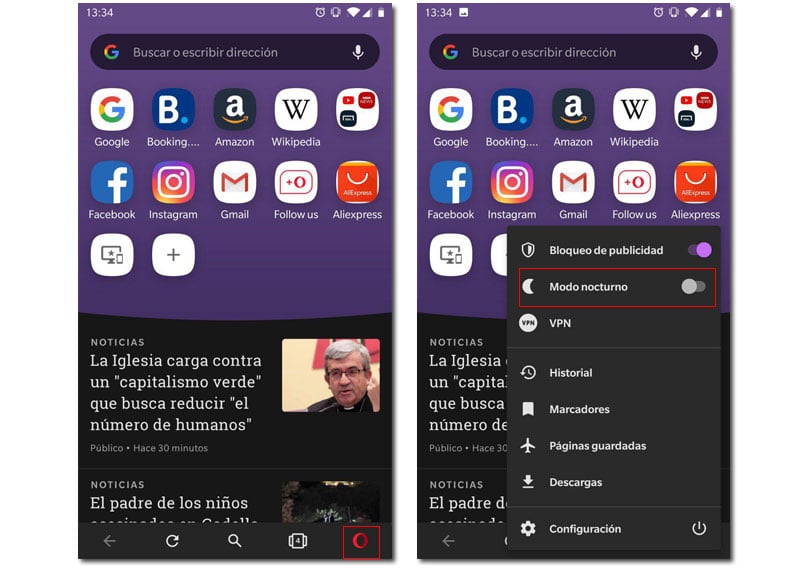
Une fois ouvert, différentes options s'ouvriront à nous pour personnaliser le mode sombre. Nous pouvons modifier la température de couleur, l'atténuation de la lumière et activer le pages Web sombres, ce qui dans ce cas est ce qui nous intéresse. Cliquez sur la case et activez le mode nuit avec l'interrupteur que l'on trouve en haut des options. Nous pouvons également atténuer la couleur du clavier pour nous permettre d'identifier et d'appuyer plus facilement sur les touches.
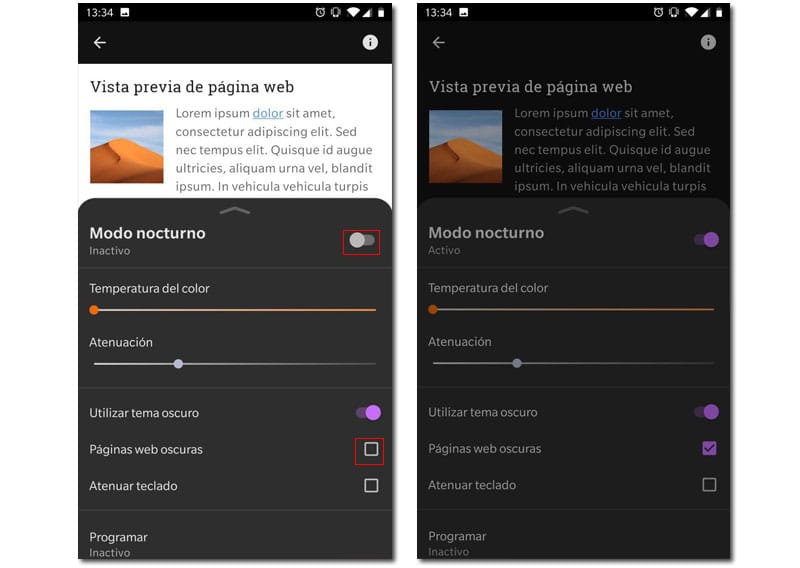
D'autre part, nous pouvons également programmer quand nous voulons activer le mode sombre, en établissant un créneau horaire pour celui-ci. Et avec cela, nous l'avons déjà activé. C'est facile. Il vous suffit d'aller sur n'importe quelle page Web avec un fond blanc pour le vérifier et voir la page avec les couleurs inversées. Bien entendu, les images ne seront bien entendu pas inversées, offrant une expérience de lecture beaucoup plus immersive et fluide des pages Web.
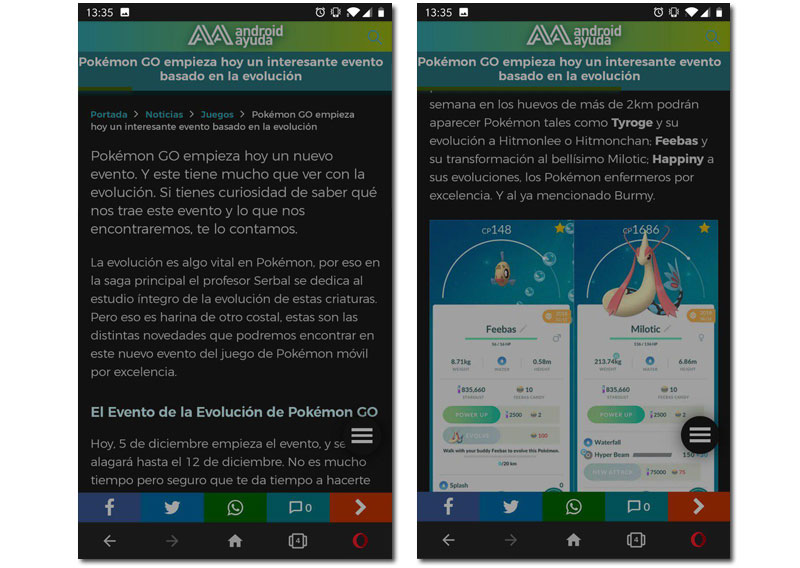
Vous pouvez également activer le mode sombre dans d'autres navigateurs comme Chrome, mais en suivant quelques étapes supplémentaires. Au départ, Chrome plantait et inversait les images, mais votre expérience s'est considérablement améliorée. Opera nous l'a proposé avec la version 55 pour la première fois, mais implémenté correctement avec de grandes performances et fonctionnalités. Pouvoir accéder aux options en quelques touches et y être enregistré, ce qui fait que lorsque vous activez le mode nuit, il est automatiquement activé avec lui.
Que pensez-vous de cette nouvelle fonctionnalité d'Opera ? Correct? Utilisiez-vous des alternatives ou attendiez-vous une mise à jour similaire à celle-ci ? La facilité de mettre un mode sombre global à l'ensemble du navigateur est appréciée.
Bonjour, c'est très bien, et pour le bureau Opera ?? car il ne fait que noircir la page des paramètres, puis pas un de plus.